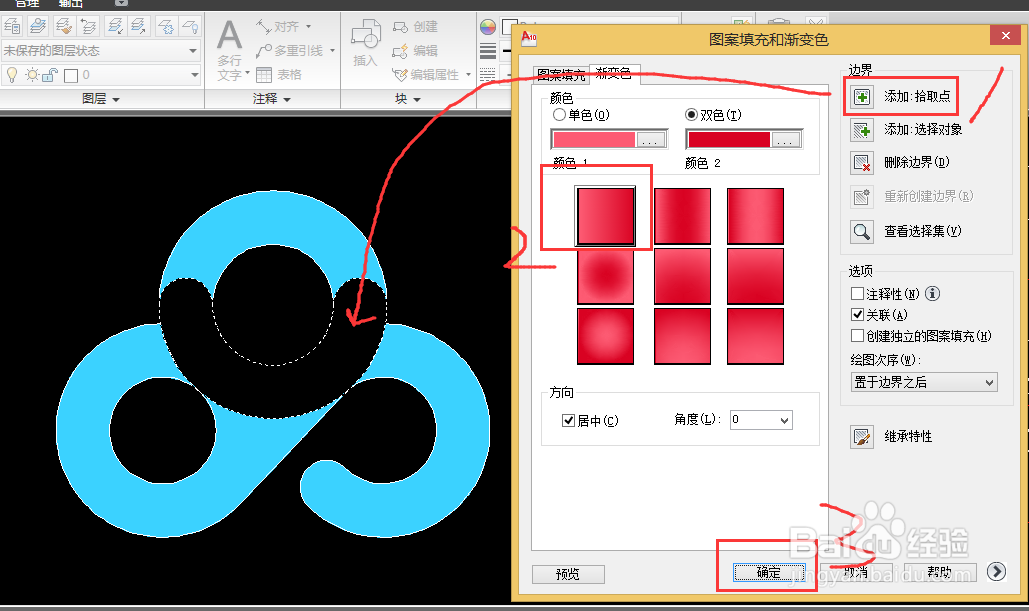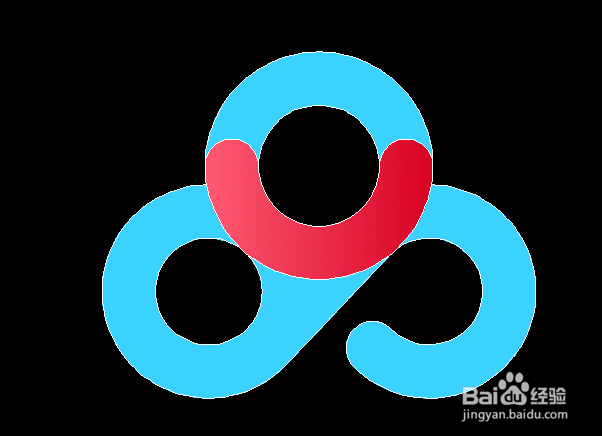如何用cad画百度网盘的图标
1、图标的尺寸如下图所示。

2、画辅助线。输入直线命令L,空格,打开正交,输入直线长度62,空格,并把直线修改成红色,如图。



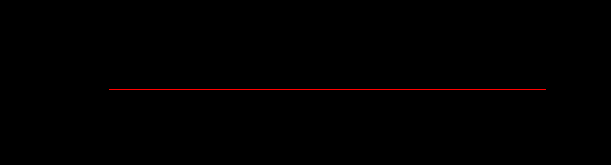
3、画左下角的小圆。输入圆命令C,空格,左击选择直线的左端点为圆心,输入半径15,空格,如图。

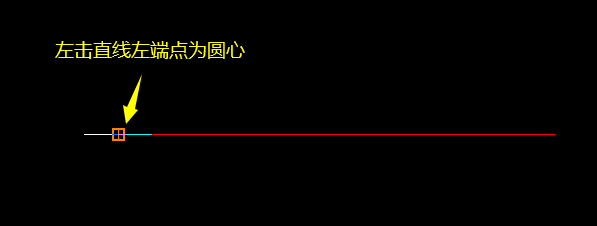

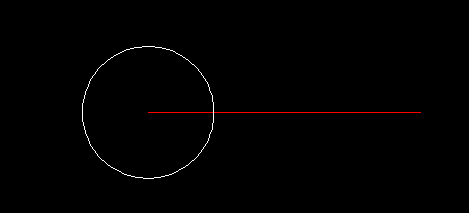
4、画左下角的大圆。输入圆命令C,空格,左击选择圆心,输入半径30,空格。



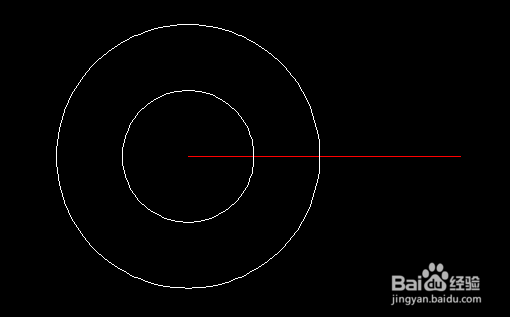
5、画右下角的同心圆。参照第4步和第5步,以辅助线的右端点为圆心画半径分别为15和30的两个同心圆,结果如图所示。







6、画长为50角度为45度的辅助线。输入直线命令L,空格,左击选择直线端点,输入角度@50<-135,空格,并把辅助线修改成红色,如图。




7、画右下角圆环上的圆弧。输入圆命令C,空格,输入两点画圆命令2p,空格,选择圆上的两点,如图。




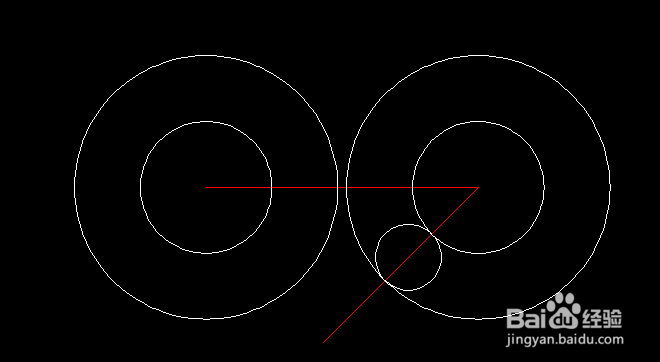
8、画两个圆的切线。输入直线命令L,在要选择切点的位置按住Shift+鼠标右键,选择切点,分别选择两个圆的切点,结果如图。


9、通过切点切点半径额鹿赤柝画上部分的圆。输入圆命令C,空格,输入切点切点半径命令t,空格,输入半径32,空格,如图所示。


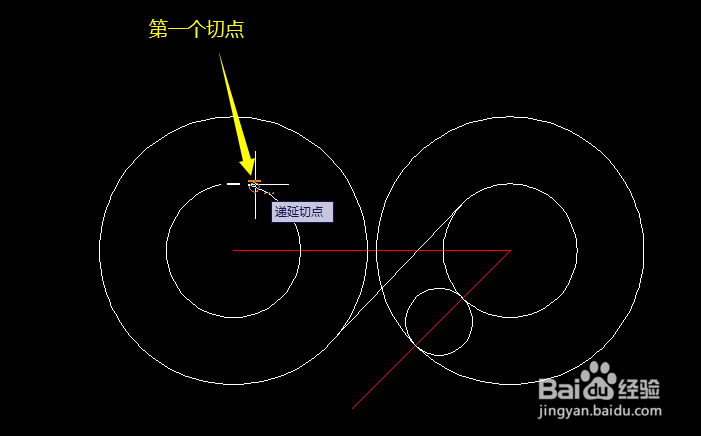


10、画上部分的小圆。输入圆命令c,空格,左击选择圆心,输入半径17,空格,结果如图。

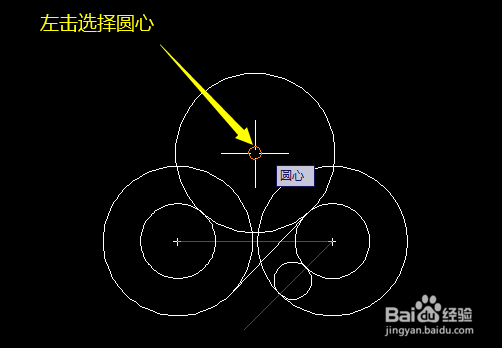

11、画一条圆的直径作为辅助线。输入直线命令L,空格,画一条水平的圆的直径,并修改成红色,如图所示。

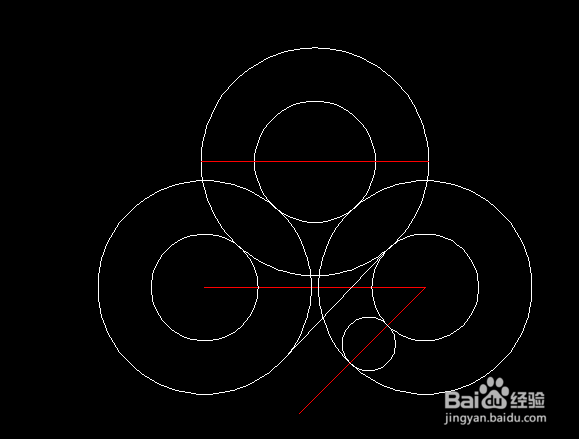
12、画上部分圆环上的两个圆弧。参照第七步,通过两点画圆。


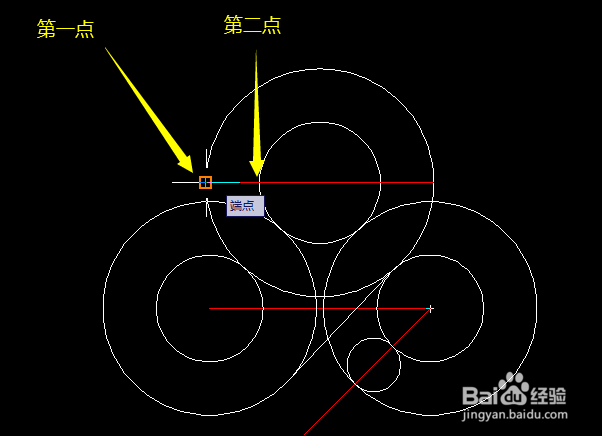

13、进行修剪。输入修剪命令tr,空格,左击选择边界,空格,左击修剪不要的线段,重复多次完成修剪,结果如下图。


14、填充颜色。输入颜色填充命令h,空格,在弹出的窗口进行设置,如下图。